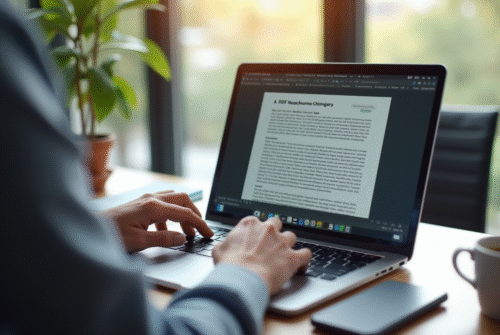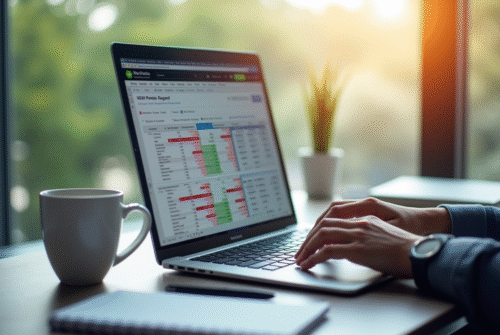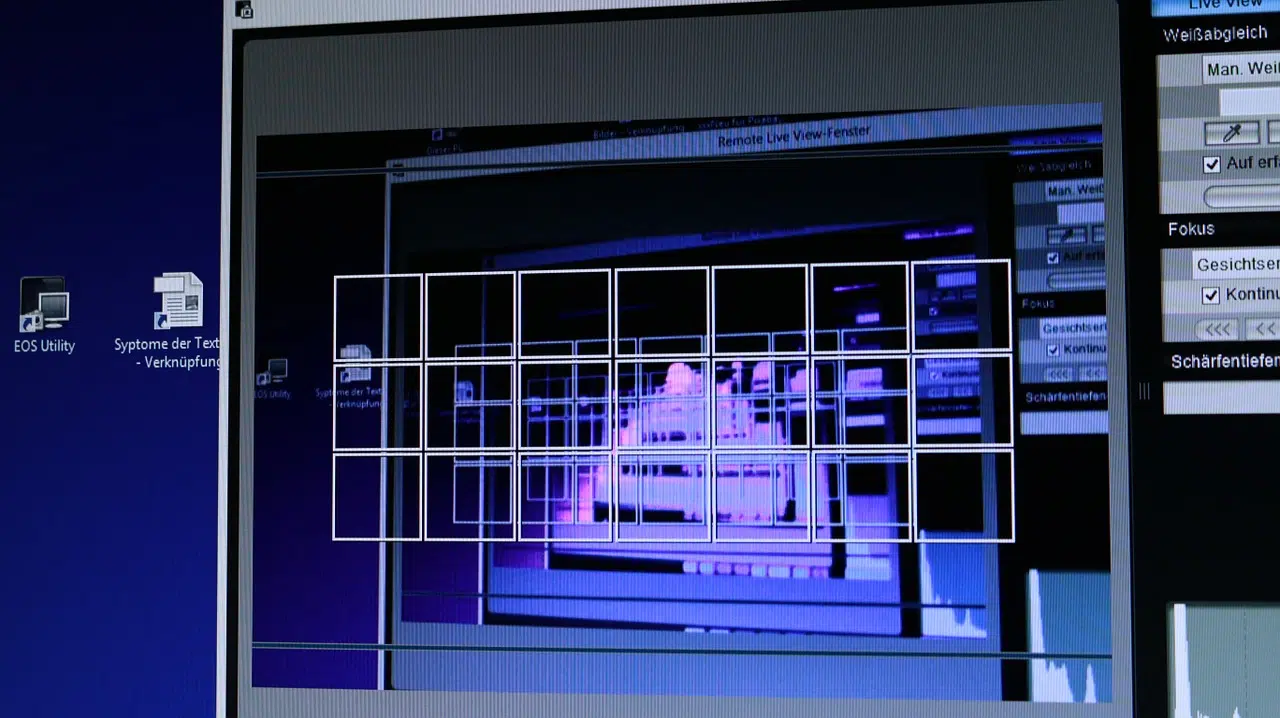
Vous venez de prendre un nouvel appareil et vous vous perdez dans le menu pour une simple capture d’écran. Vous pourriez avoir quelques indications astucieuses précises dans cet article. Tout est différent en fonction de l’ordinateur que l’on a en sa possession et de son système d’exploitation.
Plan de l'article
Un ordinateur Windows
Si vous voulez réaliser votre capture d’écran sur un ordinateur, le processus est assez simple. Il suffit de connaître les paramètres de l’ordinateur ou les touches du clavier. Vous pouvez faire votre capture d’écran de deux différentes manières.
A lire également : Transcrire automatiquement fichier audio en texte : logiciel et astuces
Première option
Vous avez juste à accéder au menu de votre ordinateur en cliquant sur la touche à icône Windows. Le menu s’affichera. L’on vous instruit à ce moment de lancer la recherche de l’outil de capture d’écran. Il va s’afficher quelques secondes après si votre système d’exploitation est Windows. Il faudra par la suite ouvrir le logiciel. Ensuite, l’on passera à un paramétrage de son opération. Cette étape demande un peu plus de minutie que toutes les autres. C’est à ce niveau que la réussite de l‘opération se décide. Une fois, le paramétrage terminé, il conviendrait de lancer la capture d’écran. Elle se fera de manière spontanée.
Vous enregistrerez l’image, au besoin, que vous trouverez finalement dans le dossier ‘’captures d’écran’’ du dossier ‘’images’’. Le fichier portera comme inscription »capture d’écran 1 », si c’est la première capture réalisée par l’outil.
A lire en complément : 3 erreurs à éviter lors de l'utilisation d'un logiciel de vente
Deuxième option
Cette option est moins compliquée ou avancée. Il suffit d’avoir l’emplacement de la touche Alt et de la touche d’impression ou de capture. Dès que l’on a besoin de faire une capture d’écran, il faudra appuyer sur la touche Alt ; on la maintient enfoncée et l’on appuie en même temps sur la touche ‘’Prnt Scrn’’. La capture d’écran est faite sur-le-champ. Les propriétaires d’outils nouvelle génération doivent pouvoir retrouver la capture d’écran très vite dans le lot des dossiers.
Pour un utilisateur d’outil peu actuel, il faudra faire les recherches soi-même pour trouver le fichier caché dans le dossier ‘’images’’ sur le disque dur local principal de stockage des données liées aux logiciels.
Un ordinateur Mac
Ce genre d’ordinateur est plus performant et les options sont plus pratiques (ergonomiques). La facilité de l’opération dépend en grande partie de l’objectif de base.
Capturer une partie de l’écran
Pour capturer une partie de l’écran, l’on a besoin de détecter la touche Commande sur le clavier de son appareil Mac. On appuiera dessus et en même temps sur la touche Maj et la touche 4. Après coup, l’on gardera le curseur de la souris enfoncée. Avec, l’on sélectionnera toute la partie de l’écran à capturer. Une fois, la sélection terminée, on relâche. La capture est alors effective avec le fichier enregistré sur le bureau de l’appareil. Vous pourrez y accéder pour vérifier si cela a pris en compte toute la zone voulue.
Capturer tout l’écran
Cette option est la plus simple au niveau des appareils Mac. Il suffit d’appuyer sur la touche Commande, la touche Maj et la touche 3 en même temps. La capture d’écran est en même temps disponible sur l’écran.